- ppt图表怎么增加系列:水晶风格PPT组织结构图模板
- 介绍ppt怎么说:PPT演讲别再照着念了!掌握这10个技巧,你也能成为PPT演讲高手!
- ppt所有图片如何设置统一大小:如何在PPT中快速统一图片大小?
- ppt背景素材图片:手捧风车小屋的PPT背景图片
下面的是PPT教程网给你带来的相关内容:
ppt怎么设置图片比例:学会这 3 种图片处理,让 PPT 排版更美观
对于经常需要制作PPT的用户而言,图片是一份优秀PPT最重要的影响因素之一。因为它能让PPT整体更加简洁、直观,更易于理解,让人更加记忆深刻。
为此,在制作PPT前期,大家会在网络上花大量精力挑选图片,后期还会付出大量的时间对图片进行逐个美化及排版处理。
如何才能有效地提升PPT中图片的处理效率呢?不妨试试金山办公为该使用场景,推出的3种创意构图功能。
01
PPT创意剪裁
让图片更具艺术感
创意裁剪,是一种通过裁剪让演示文稿中的图片达到艺术排版的设计方式,可以通过对一些形状化的图片进行裁剪,将一张图裁剪为多个局部图片组成。
虽然裁剪之后原来的整图分成多个局部,但是却又能从图片内容上看到图片的整体性,可谓“形散神聚,分外出彩”。

以前,用户若想要实现此类效果,必须自己找图片进行繁琐的布尔运算才可实现。
而在最新的WPS 2019(最新版本为 v11.1.0.9098)中,用户仅需在演示文稿中插入并选中图片,点击选项卡中的【图片工具-创意裁剪】,选择下方的创意效果即可借助【创意裁剪】功能一键实现。

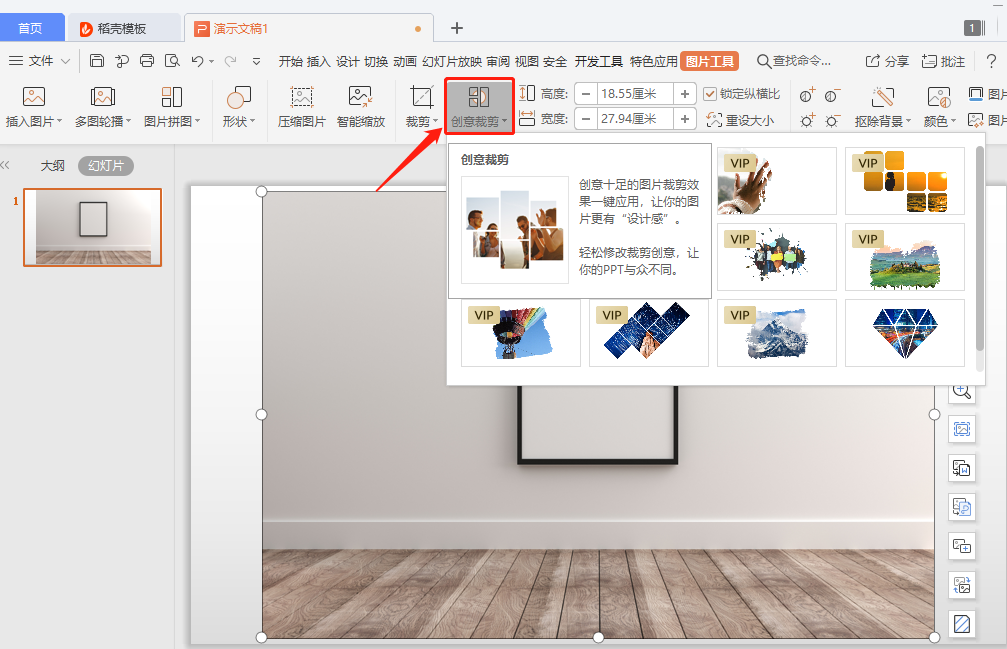
02
幻灯片放大镜
展示细节的好帮手
在各类发布会的演讲PPT中,许多公司通常会采用类似放大镜的效果ppt怎么设置图片比例:学会这 3 种图片处理,让 PPT 排版更美观,让具体的产品细节、重要的数据进一步局部放大,一方面是想生动有趣地实现重点突出,另一方面也是想能让PPT的演示更具想象空间。
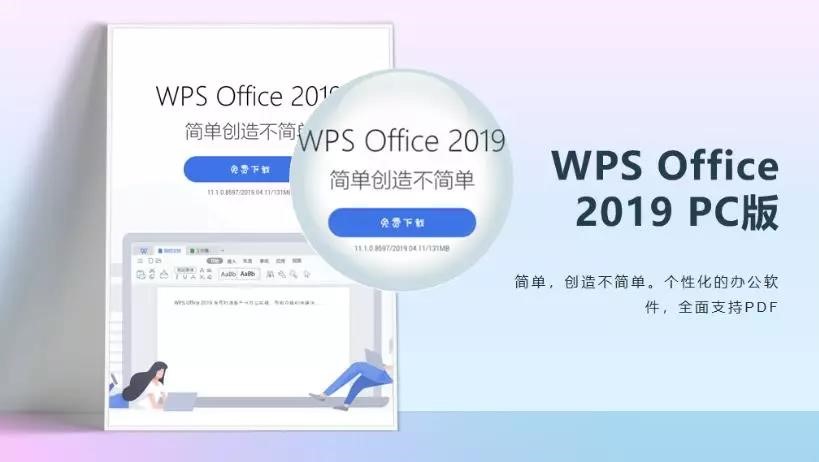
在WPS 2019中,用户可在演示文稿(PPT)左侧预览栏中选中页面,点击圆形的 + 按键,选择【案例 - 特效 - 局部放大】即可挑选并在演示文稿(PPT)中使用多款放大镜的效果。
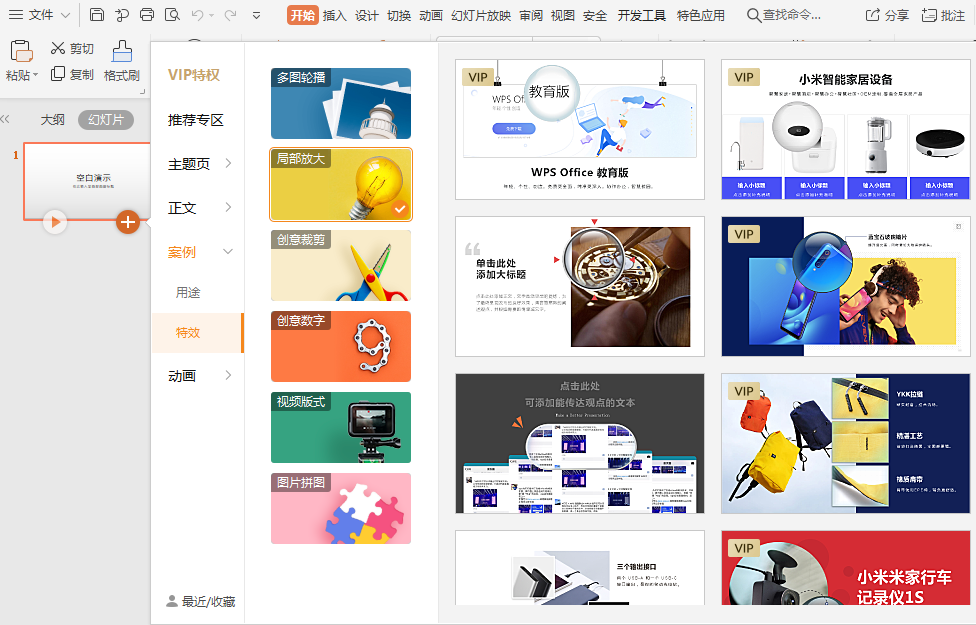
除了提供多种精美的样式外ppt怎么设置图片比例,WPS的【放大镜功能】还支持放大率调整和放大镜动画,为用户提供高度自定义的空间,让用户能根据需求自行实现所想要的放大效果。
03
PPT创意拼图
让图片更具艺术感

在制作一份PPT时,由于引用的多张图片存在比例及大小不一致等因素,用户需要花费大量时间逐个调整,十分影响工作效率。
为了解决此类问题,在最新的WPS 2019 版本中,金山办公推出了【创意拼图】功能,帮助用户快速完成对多张图片的排版和构图。
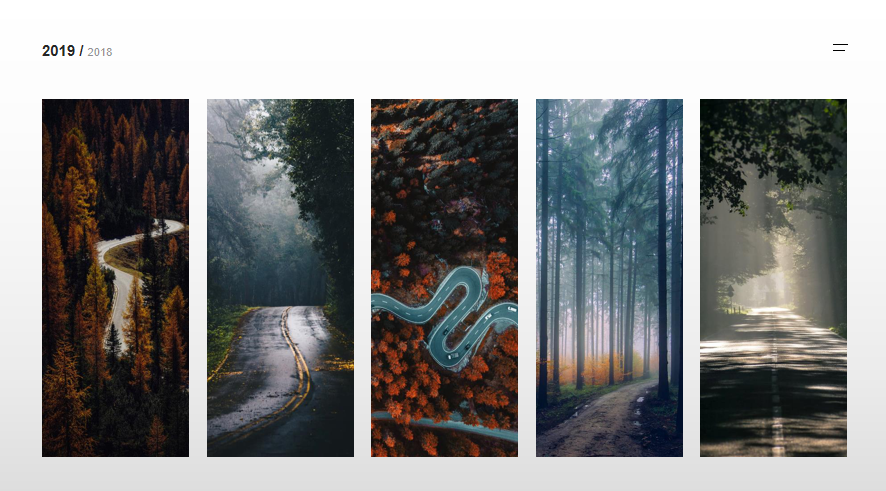
WPS【创意拼图】功能内建了多款动画精美、排版讲究的多图模板,并且拥有高度自定义功能,支持排列方式任意切换、间距调整、裁剪形式切换等。
用户可在PPT左侧预览栏中选中页面,点击圆形的 + 按键,选择【动画 - 图文】即可挑选并使用多款多图轮播的效果。
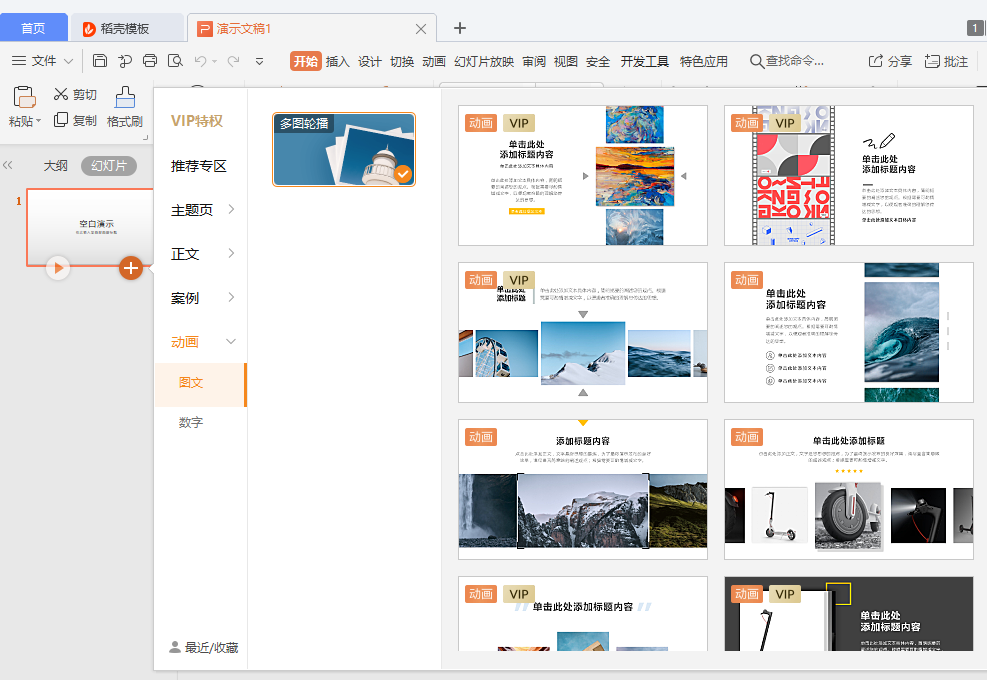
尽管这3种创意构图看似简单,却能在实际场景中有效帮助用户处理好PPT的图片排版问题。
未来,金山办公还将以全新、领跑的新能力去带动WPS 的成长,持续针对用户痛点推出更多智能化的小功能,实现“人人都可以高效做出漂亮的PPT”的目标。
介绍完毕~
“从零学习Excel表格”视频课程请戳

学院还为大家准备了一份学习礼包,免费领取!

感谢你支持pptjcw.com网,我们将努力持续给你带路更多优秀实用教程!
上一篇:ppt怎么设置图片比例:工作汇报ppt图片(精选多篇) 下一篇:ppt中幻灯片大小在哪里设置:新建PPT总出现两个空文本框,怎么让它永不出现?
郑重声明:本文版权归原作者所有,转载文章仅为传播更多信息之目的,如作者信息标记有误,请第一时间联系我们修改或删除,多谢。


